excel2007数据筛选的方法
发布时间:2017-01-04 18:49
相关话题
在工作中我们常常要用到EXCEL电子表格,很多时候我们要用EXCEL表格提取自己所需要的数据,现在大多数人都使用2007版的EXCEL。下面是由小编分享的excel2007数据筛选的方法,以供大家阅读和学习。
excel2007数据筛选的方法:
数据筛选步骤1:假如你是一名老师,学生每次考完试之后都要用EXCEL表给他们排成绩,如果你想在EXCEL表里筛选出语文90分以上有哪些人就可以按以下方法操作,首先打开EXCEL表,如图所示
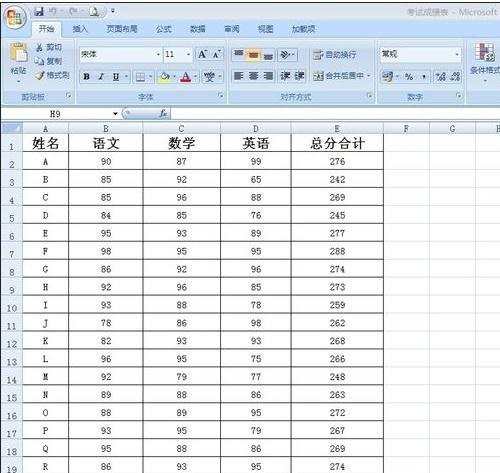
数据筛选步骤2:然后鼠标单击表格第一行,如图所示
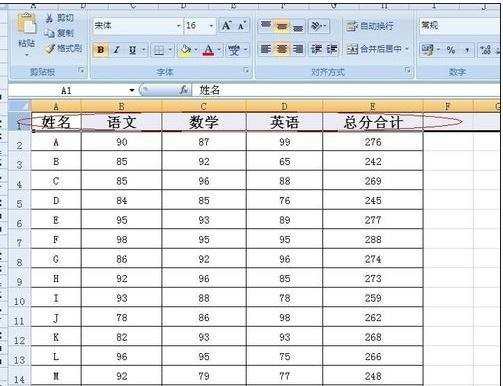
数据筛选步骤3:之后鼠标单击数据和筛选,表格中第一行出现倒三角形标志,如图所示
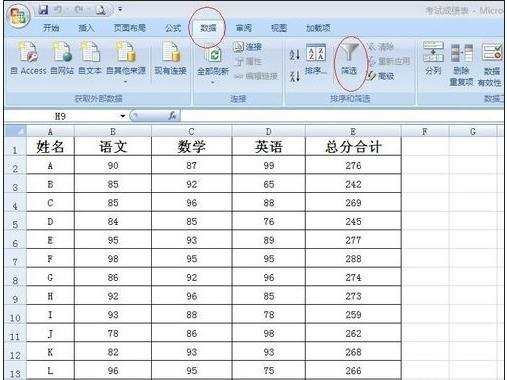
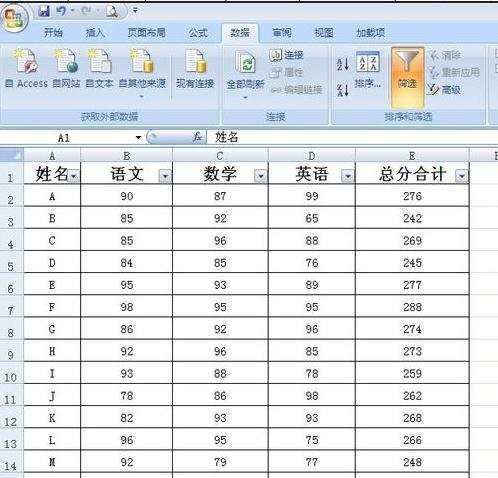
数据筛选步骤4:找到语文的那一格里的倒三角形标志单击后出现数字筛选,然后找到大于或等于,如图所示
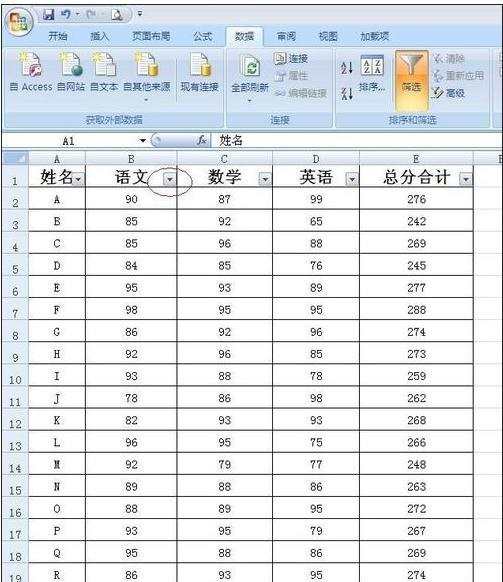
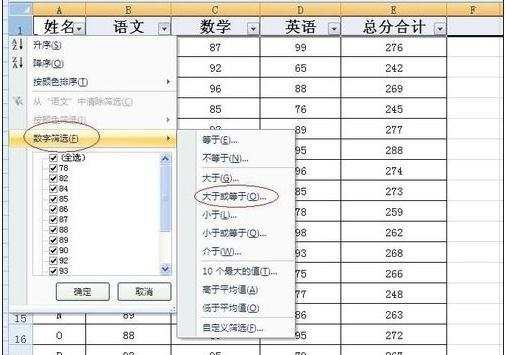
数据筛选步骤5:找到大于或等于之后单击出现以下页面
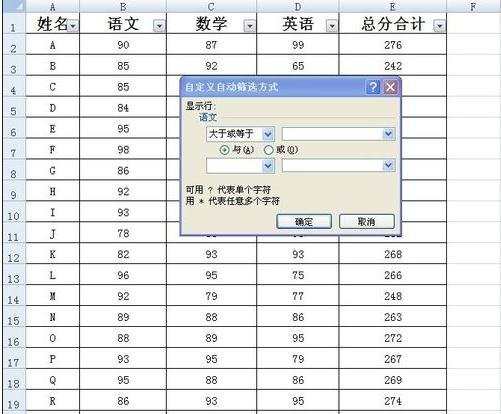
数据筛选步骤6:然后在大于或等于的右边方框里输入90后点击确定,就可以筛选出语文在90分以上的有哪些同学,如图所示
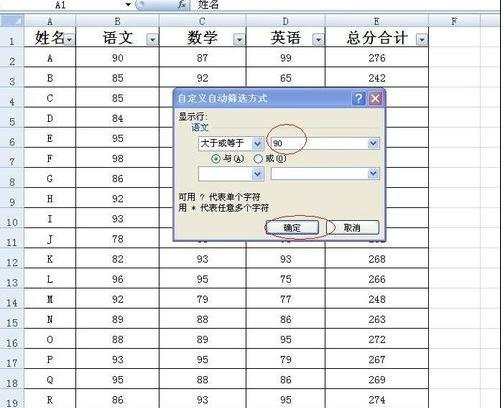
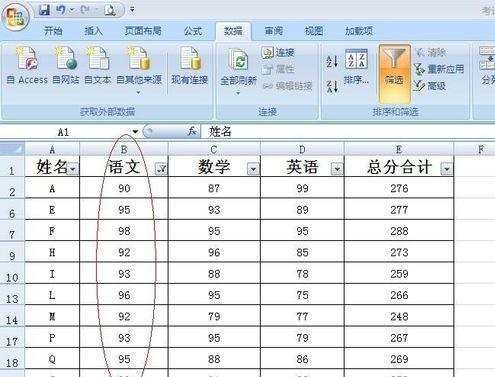
数据筛选步骤7:用同样的方法可以筛选出数学在90分以上,英语在90分以上,还有总分在270分以上的同学分别有哪些了。
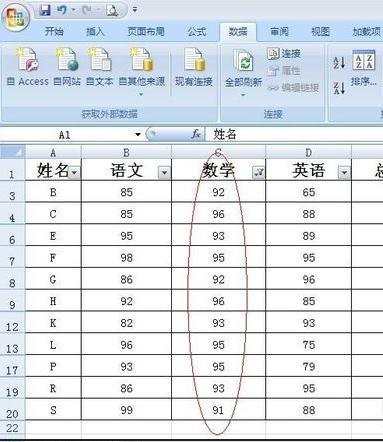
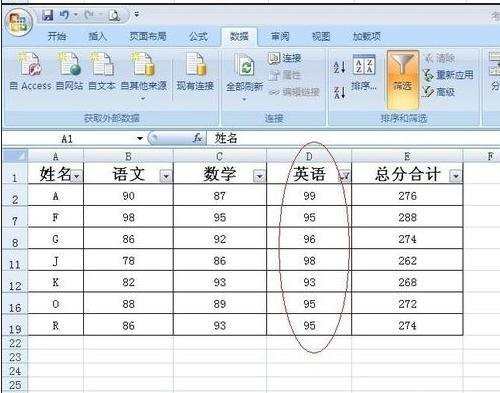
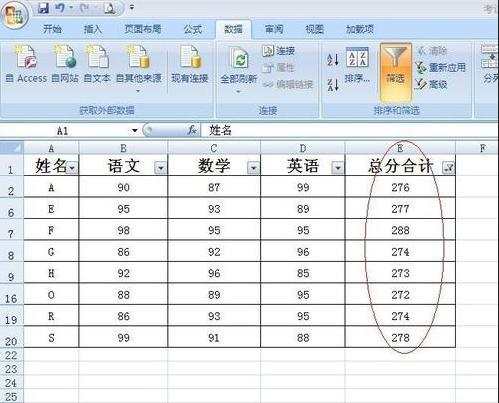
看了excel2007数据筛选的方法还看了:
1.excel2007全部显示筛选数据的方法
2.excel2007筛选数据的方法
3.excel2007多列数据筛选的方法
4.excel2007 数据筛选指定范围内的方法
5.Excel2007数据如何筛选与排序
6.怎么在2007版EXCEL表里筛选数据
7.excel2007 多条件筛选的使用方法
8.excel2007列数据筛选操作教程

excel2007数据筛选的方法的评论条评论